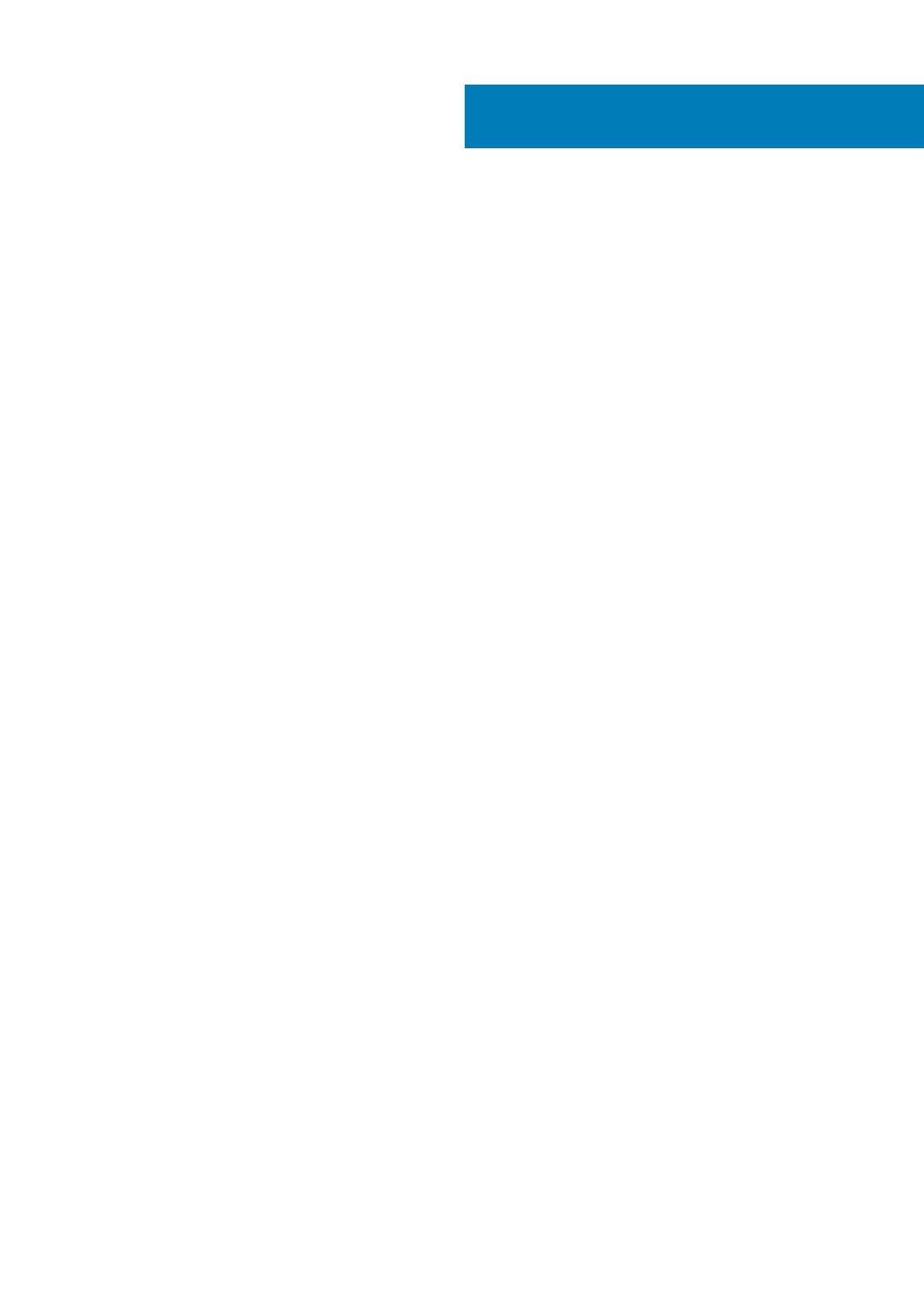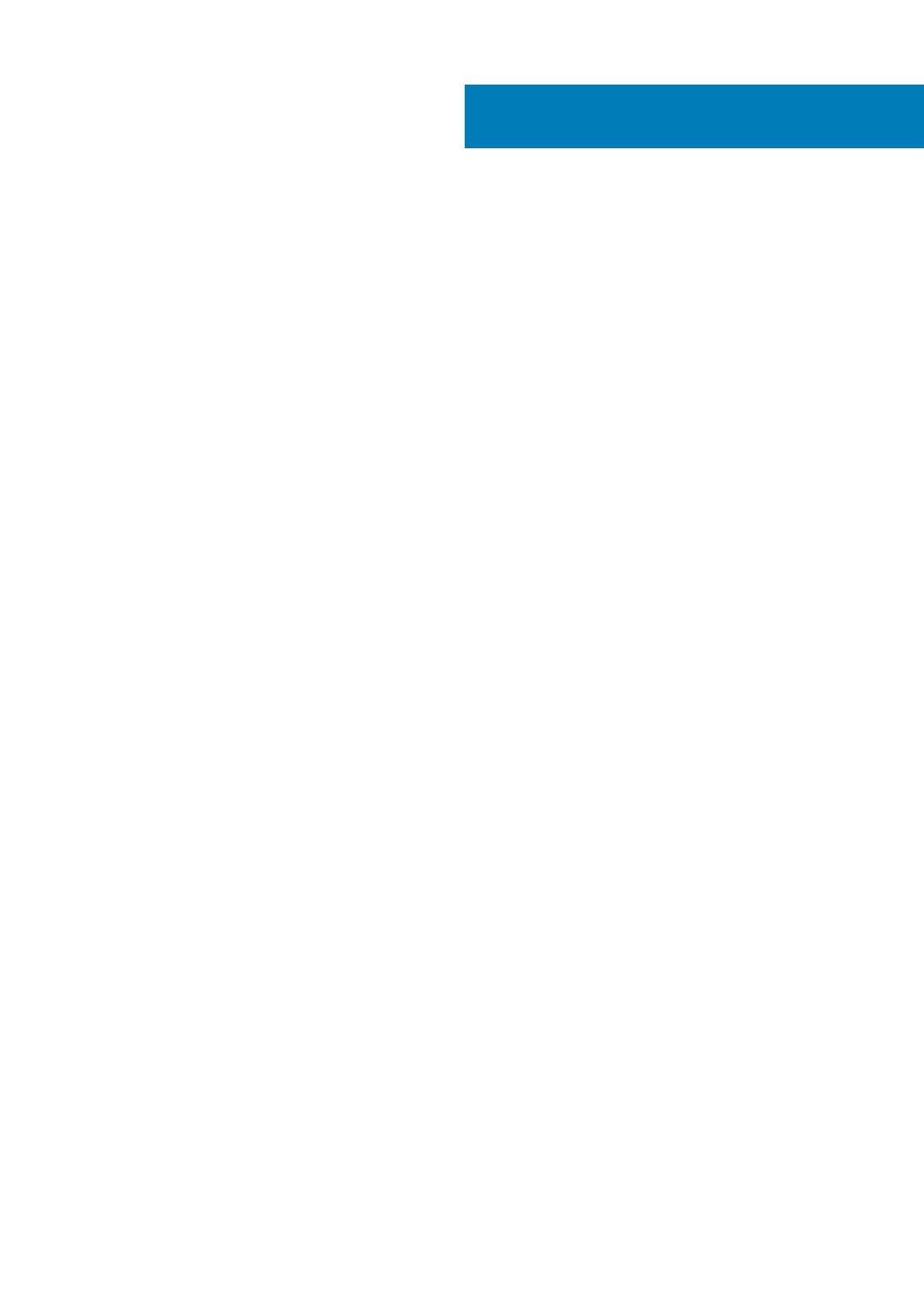
1 Tietokoneen käsittely....................................................................................................................5
Turvallisuusohjeet.................................................................................................................................................................. 5
Tietokoneen sammuttaminen – Windows 10.....................................................................................................................5
Ennen kuin avaat tietokoneen kannen................................................................................................................................ 5
Tietokoneen käsittelemisen jälkeen..................................................................................................................................... 6
2 Tekniikka ja komponentit.............................................................................................................. 7
HDMI 1.4..................................................................................................................................................................................7
USB features..........................................................................................................................................................................8
USB Type-C........................................................................................................................................................................... 9
3 Komponenttien irrottaminen ja asentaminen................................................................................. 12
Suositellut työkalut...............................................................................................................................................................12
Ruuviluettelo......................................................................................................................................................................... 12
Rungon suojus.......................................................................................................................................................................13
Rungon suojuksen irrottaminen.................................................................................................................................... 13
Rungon suojuksen asentaminen................................................................................................................................... 16
SSD-asema........................................................................................................................................................................... 18
SSD-aseman irrottaminen............................................................................................................................................. 18
SSD-aseman asentaminen............................................................................................................................................ 19
I/O-kortin välikappaleet......................................................................................................................................................20
IO-kortin välikappaleen irrottaminen........................................................................................................................... 20
IO-kortin välikappaleen asentaminen........................................................................................................................... 21
Jäähdytyselementti............................................................................................................................................................. 23
Jäähdytyselementin irrottaminen.................................................................................................................................23
Jäähdytyselementin asentaminen................................................................................................................................24
Järjestelmän tuulettimet.....................................................................................................................................................26
Järjestelmän tuulettimien asentaminen.......................................................................................................................26
Järjestelmän tuulettimien irrottaminen........................................................................................................................27
Akku.......................................................................................................................................................................................28
Litiumioniakkua koskevat turvallisuusohjeet...............................................................................................................28
Akun irrottaminen.......................................................................................................................................................... 29
Akun asentaminen......................................................................................................................................................... 29
IO-kortti................................................................................................................................................................................ 30
IO-kortin irrottaminen................................................................................................................................................... 30
IO-kortin asentaminen...................................................................................................................................................32
Kaiuttimet............................................................................................................................................................................. 34
Kaiuttimien irrottaminen................................................................................................................................................34
Kaiuttimien asentaminen...............................................................................................................................................35
Nappiparisto......................................................................................................................................................................... 36
Nappipariston irrottaminen...........................................................................................................................................36
Nappipariston asentaminen.......................................................................................................................................... 37
Sormenjälkilukijalla varustettu virtapainike....................................................................................................................... 38
Sormenjälkilukijalla varustetun virtapainikkeen irrottaminen.................................................................................... 38
Contents
Contents 3